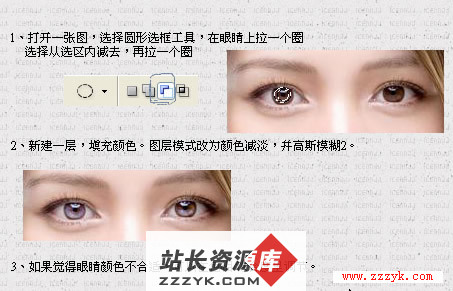Photoshop滤镜工具玩转愚人节照片搞怪
4月1日愚人节起源于法国,18世纪传到英国,接着又被英国的早期移民带到了美国及至全世界。今天小梦想教大家使用Photoshop CS2的各种滤镜来打造“整蛊搞怪”的人物造型,在这个笑料百出的愚人节大餐中,让大家一次笑个够。
不过大家一定要注意开玩笑的分寸,娱人娱己就好,千万不要伤了感情。先来看看美女照片被“整蛊”后的各个效果:



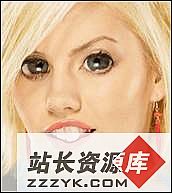

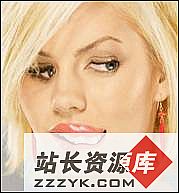






一、利用Photoshop“液化工具”搞怪
Photoshop的“液化工具”是一个非常强大的工具,你可以很容易的用它对图像做各种疯狂的扭曲,下面就请出一位美女,让她担任我们的“模特”。这位美女眉清目秀,现在就发挥我们的“整蛊”精神,用Photoshop CS2的“液化工具”替她化妆。

用Photoshop CS2打开美女照片后,执行“滤镜/液化”命令,打开“液化效果处理窗口”,在左边“工具箱”中可以看到许多工具。

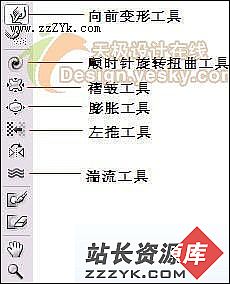
现在就利用这些工具对美女进行“化妆”,首先请出“向前变形工具”,使用这个工具可以对人物进行扭曲,选中此工具后,在右边“工具选项”中设置“笔刷大小”为67,压力为28。
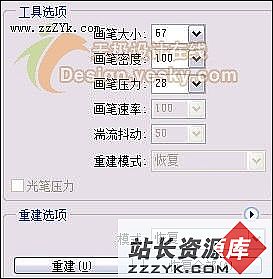
用笔刷开始轻轻的将她的两个眼睛向中间推动,然后再对二个嘴角向上推动,如果扭曲效果不如意,可以单击“重建选项”中的“重建”或“恢复全部”恢复到未处理状态。处理过后一位绝色美女变成了对眼大嘴的“丑女”,真是绝对搞笑!

制作好一张“搞怪”美女保存后,利用第二个“顺时针旋转扭曲工具”再来整蛊一张。选择此工具后,笔刷大小和密度不变,将“压力”设为59,对美女的眉毛和嘴进行顺时针旋转。看,一位波斯弯眉毛的“变异”美女出现!

提起“褶皱工具”,大家自然会联想到老人,现在对“美女”进行整容,选中“褶皱工具”后,保持默认设计,对嘴、眼睛往各自部位中间挤,打造出一位右眼发皱,嘴巴歪斜的“超女”!

“膨胀工具”是最经常使用的整蛊工具,它可以使某个部分瞬间膨胀,选中此工具后,设置“画笔大小”为115,“画笔压力”为30。将画笔放在眼睛中部点两下,再对着美女嘴部中间两颗牙齿点两下,大功告成,一个大眼暴牙的搞怪女现世了!


提示:使用大笔刷是为了将眼睛和眼部周围一并放大,将压力放小方便控制。
接下来再使用“左推工具”整蛊一张,其默认设置不变,对着嘴、眼睛左右推拉即可,每次不同的推拉做出的效果不同。


使用“湍流工具”也是相当的好玩,保持默认设计,选中此工具后对着眼睛下部向下方拖拉,对着嘴下部向下拖拉,看下图,一个大眼兔嘴的“搞怪”女制作成功!
 二、利用Photoshop“扭曲滤镜”搞怪
二、利用Photoshop“扭曲滤镜”搞怪第1页:利用Photoshop“液化工具”搞怪 第2页:利用Photoshop“扭曲滤镜”搞怪 第3页:利用Eye Candy 4000滤镜中“溶化滤镜”搞怪 整蛊了一帮损友们后,如果感觉还不过瘾,咱们来一起用“扭曲滤镜”进行整蛊。
打开要整蛊的图片或照片后,执行“滤镜/扭曲”命令,可以看到有许多的滤镜,我们只选取几个特殊的滤镜进行搞怪。
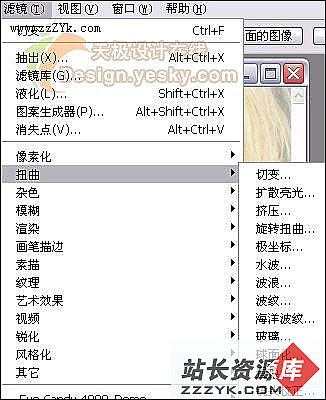
(1)“挤压”搞怪
使用“挤压滤镜”,在弹出的“挤压滤镜”设置框中调整其数量,数量小则局部放大,数量多则局部缩小,现在就以数量-90和数量90制作二张搞怪照片。

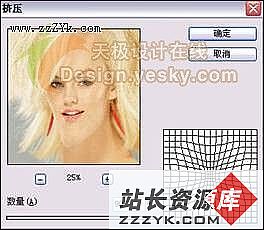
(2)“旋转扭曲”搞怪
利用“旋转扭曲”滤镜可以使人物或对象以人部中心为原点旋转扭典,下面看看使用-50和50两种角度整蛊出来的效果。


(3)“极坐标”搞怪
本以为“极坐标”滤镜搞怪效果不好,可是实验了下,居然效果极佳,简直就是经典!
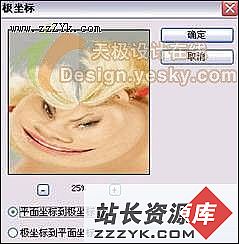

(4)“球面化”搞怪
“球面化”数量为-100时,美女的头发和脸都变形了,为100时